 2019-04-06 10:50:29
2019-04-06 10:50:29
 在手机上看
在手机上看
扫描二维码手机打开
很多小伙伴在用PS绘图的时候会使用到虚线的圆圈,但是发现自己只能画实心圆圈或者空心圆圈,却没办法画,那么下面小编就来教教大家如何在PS上绘制,其中有多种方法,可以参考学习一下哦。
方法一:
在PSCC版本中,可以直接绘制。选择工具栏中的【】。
然后在上方的图像类型中选择【形状】,然后将【填充颜色】设置为无,接着在描边的旁边,在线条类型中,我们就可以直接选择虚线线条。
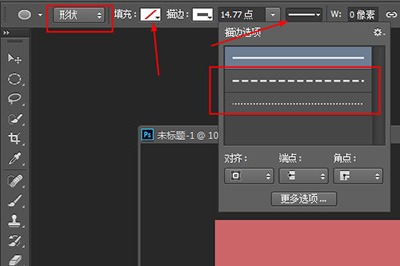
接着你就可以在画布上拖出一个你想要的了,是不是很简单。
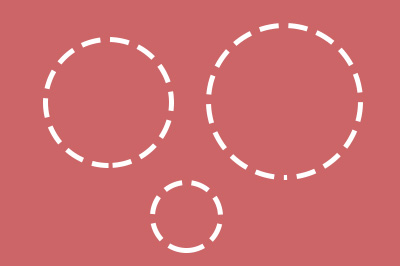
方法二:
这种方法适用于老版本的PS。
首先我们选择【椭圆选框工具】,在画布上拖出一个圆圈,然后右键,在菜单中选择【】。
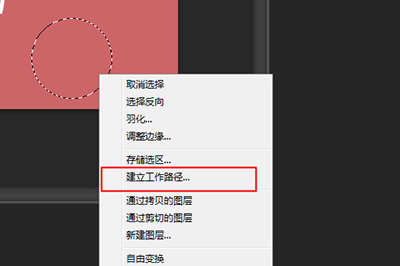
接着我们使用【画笔】工具,并进入画笔的设置界面,选择一个圆形的画笔,然后将【圆度】调整为0%,【大小】调整到2到10像素之间,最后将【间距】调整到最大。
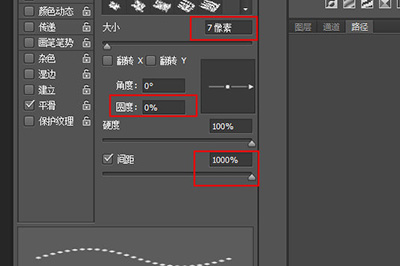
然后我们点击【路径】界面,点击在刚才建立的路径上右键【】,在弹出的菜单中我们选择【画笔】即可。
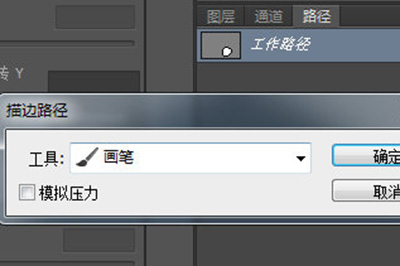
最后也可以得到以一个虚线的圆圈。
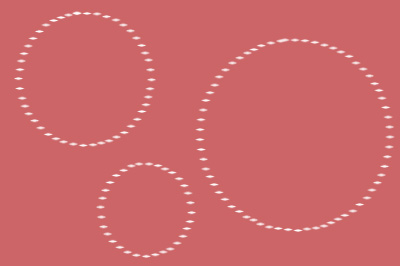
以上就是画的方法,操作很直观易懂,小伙伴们请根据实际情况来进行绘画哦。
相关文章
更多>>精彩专题
+更多软件排行